Photoshop合成战场上全副武装的士兵
文章来源于 未知,感谢作者 飞特网 给我们带来经精彩的文章!设计教程/PS教程/合成教程2012-11-15
按照这一步一步的照片处理photoshop教程,我们将使用照片,纹理和刷子产生强烈的设计。喜欢的朋友让我们一起来学习吧。
先看看效果图
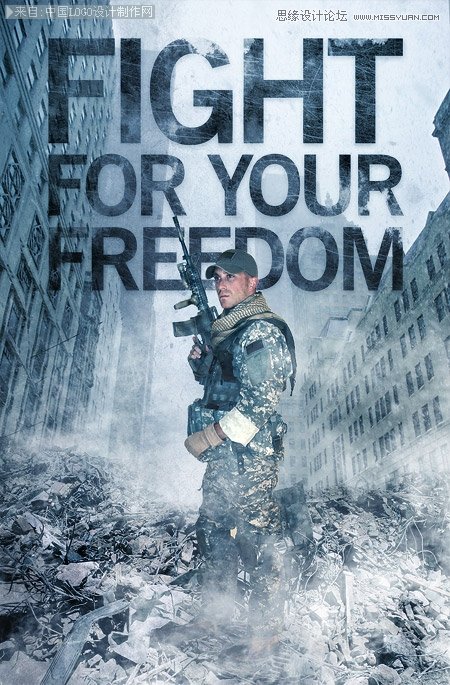
我们的设计,设有一个士兵站在战争蹂躏的街道上。标题为你的自由之战这个虚构的故事情节的主题。总的来说,我给它一个蹩脚的冷色调的感觉和许多苛刻的纹理。查看完整大小的动作场面设计

作为一个照片处理件,第一步是源文件,从网上找一个。
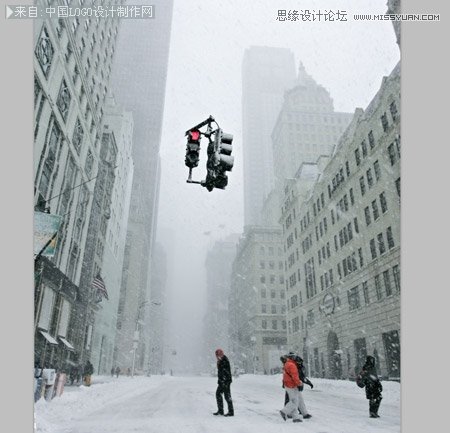
这的背景是一个曼哈顿街。这雪景冷感,雾和雪花将有助于制作排放黑烟的废墟,给人的印象是完美的。中心的交通灯不需要,所以使用克隆工具,开始擦除支撑柱。
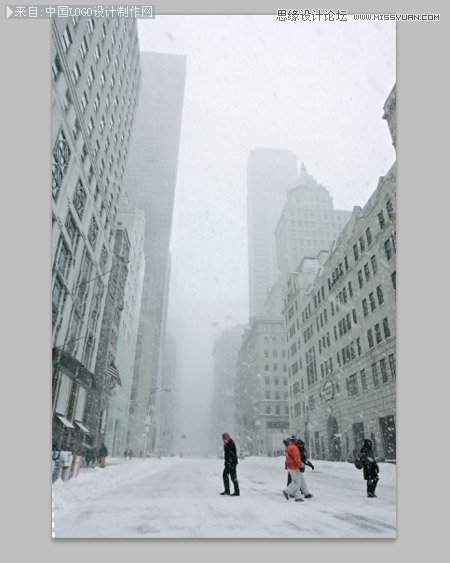
从白雪皑皑的天空中复制的部分,并将其粘贴在红绿灯。调整水平相匹配的色调,然后用软毛刷融合的补丁与原来的照片,删除边缘。

切换到一个拆迁工地的照片,并开始跟踪的轮廓,用钢笔工具抠出一堆瓦砾。不必太准确,我们将在融合和合并图像的轮廓。
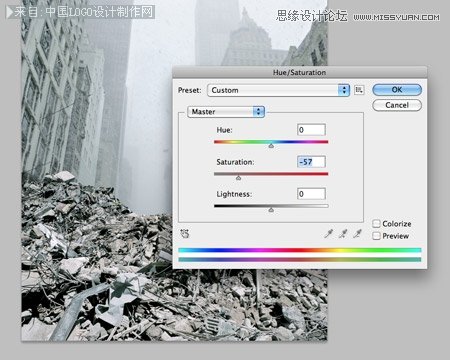
使用色相/饱和度调整工具来改变废墟的色调使它和背景相匹配。大量的降低饱和度很快就会得到很接近的色调。

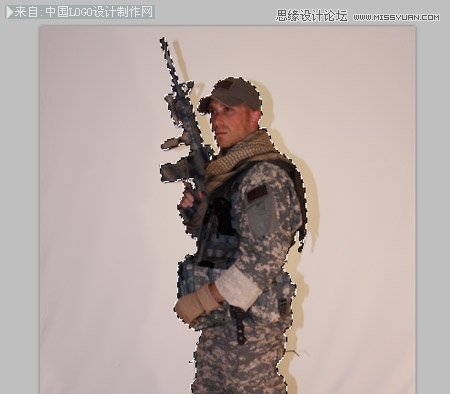
打开一个士兵照片。用钢笔工具,小心地跟踪轮廓,然后右键单击并作出选择。复制并粘贴到主文档中。
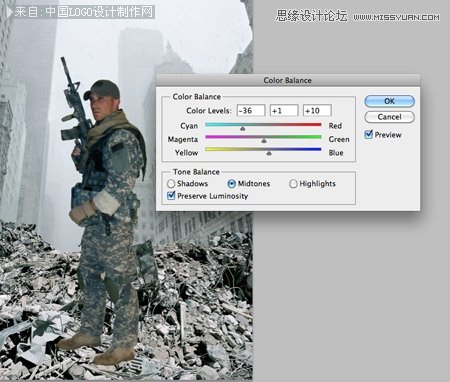
 情非得已
情非得已
推荐文章
-
 Photoshop合成海边海龟和被掀起的海浪场景2021-03-08
Photoshop合成海边海龟和被掀起的海浪场景2021-03-08
-
 Photoshop创意合成森林中的新娘和鸟笼2021-02-23
Photoshop创意合成森林中的新娘和鸟笼2021-02-23
-
 Photoshop合成森林中马灯下的小动物2020-04-01
Photoshop合成森林中马灯下的小动物2020-04-01
-
 Photoshop合成梦幻仙境场景的精灵仙子2020-03-27
Photoshop合成梦幻仙境场景的精灵仙子2020-03-27
-
 Photoshop合成创意头像长出花朵效果2020-03-26
Photoshop合成创意头像长出花朵效果2020-03-26
-
 Photoshop合成被蝴蝶和星光打散的头像2020-03-26
Photoshop合成被蝴蝶和星光打散的头像2020-03-26
-
 Photoshop合成创意的美女和野兽场景2020-03-20
Photoshop合成创意的美女和野兽场景2020-03-20
-
 Photoshop合成创意的乌龟背着城堡效果图2020-03-20
Photoshop合成创意的乌龟背着城堡效果图2020-03-20
-
 Photoshop合成房间里抚摸恐龙头的小男孩2020-03-20
Photoshop合成房间里抚摸恐龙头的小男孩2020-03-20
-
 Photoshop快速给建筑照片添加傍晚效果2020-03-19
Photoshop快速给建筑照片添加傍晚效果2020-03-19
热门文章
-
 Photoshop创意合成森林中的新娘和鸟笼2021-02-23
Photoshop创意合成森林中的新娘和鸟笼2021-02-23
-
 Photoshop合成魔幻主题的发光山羊2021-03-04
Photoshop合成魔幻主题的发光山羊2021-03-04
-
 Photoshop合成海边海龟和被掀起的海浪场景2021-03-08
Photoshop合成海边海龟和被掀起的海浪场景2021-03-08
-
 Photoshop创意合成苹果身体的易拉罐2021-03-10
Photoshop创意合成苹果身体的易拉罐2021-03-10
-
 Photoshop合成闪电下的超级跑车2021-03-04
Photoshop合成闪电下的超级跑车2021-03-04
-
 Photoshop创意合成在脚底下魔法师2021-03-08
Photoshop创意合成在脚底下魔法师2021-03-08
-
 Photoshop创意合成被热气球带飞的鲸鱼2021-03-16
Photoshop创意合成被热气球带飞的鲸鱼2021-03-16
-
 Photoshop合成硝烟弥漫的战争场景教程
相关文章12362012-05-12
Photoshop合成硝烟弥漫的战争场景教程
相关文章12362012-05-12
-
 Photoshop合成足球场上超酷的足球宝贝
相关文章30022012-01-13
Photoshop合成足球场上超酷的足球宝贝
相关文章30022012-01-13
-
 Photoshop创意合成战场上的松鼠教程
相关文章21932011-04-20
Photoshop创意合成战场上的松鼠教程
相关文章21932011-04-20
-
 Photoshop合成滑稽的松鼠士兵场景
相关文章10882011-03-02
Photoshop合成滑稽的松鼠士兵场景
相关文章10882011-03-02
